?outlook導出郵件的教程
時間:2023-04-25 14:51:17作者:極光下載站人氣:702
outlook軟件相信是許多用戶很熟悉的一款郵件處理軟件,在這款軟件中可以看到有收發電子郵件、管理聯系人信息、分配任務等多種功能,能夠很好的滿足用戶的需求,因此outlook軟件是許多用戶在處理郵件時必備的一款軟件,當用戶在使用這款郵箱時,如何導出需要的郵件呢,這個問題其實很好解決,用戶直接在軟件中找到打開選項,接著在顯示出來的選項卡中用戶選擇導出選項,就會出現導入或導出窗口,用戶按照窗口中的提示來操作即可成功導出郵件,那么接下來就讓小編來向大家介紹一下這個問題詳細的操作過程吧,感興趣的用戶可以來看看小編的教程,以免下次遇到這個問題時,不知道怎么來解決的情況發生。
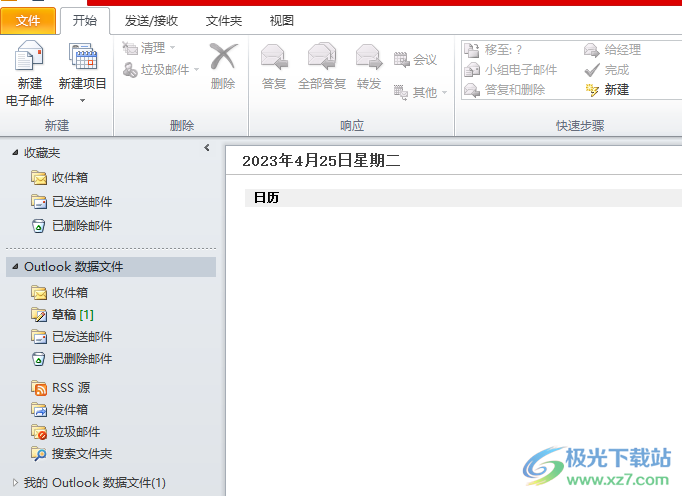
方法步驟
1.用戶打開桌面上的outlook軟件,并來到操作頁面上點擊上方的文件選項,在彈出來的選項卡中用戶選擇其中的打開選項
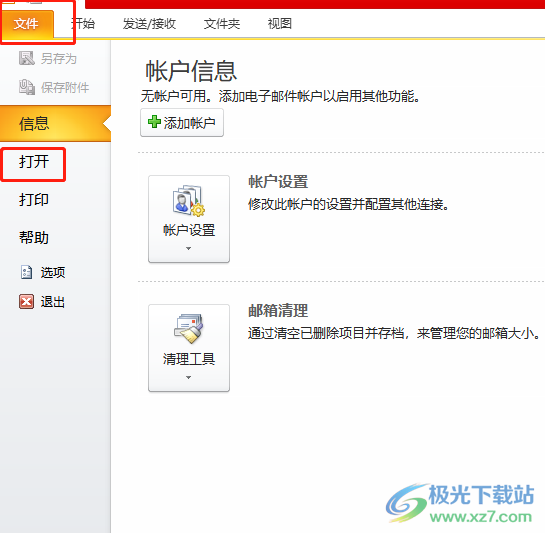
2.將會在打開選項的右側顯示出相關的選項卡,用戶直接選擇其中的導入選項
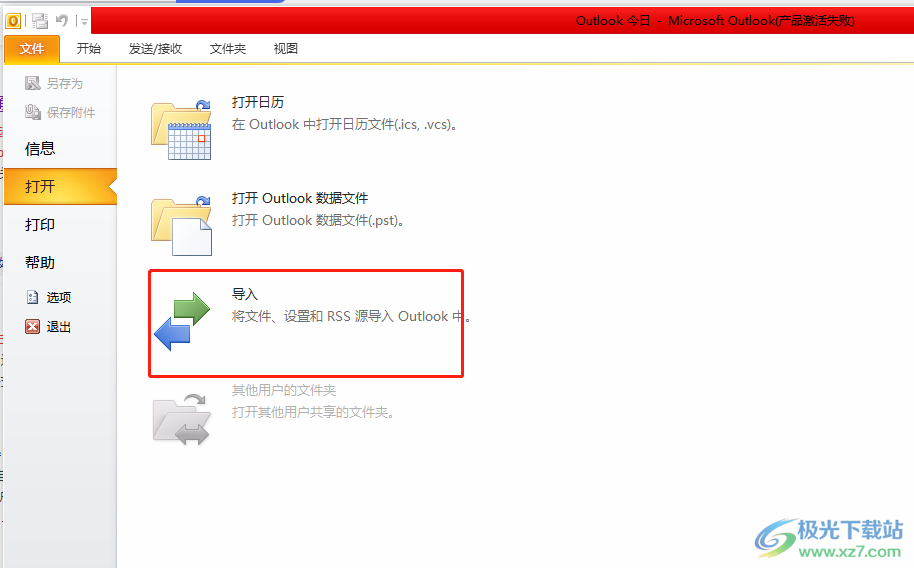
3.這時用戶可以看到導入和導出向導窗口,用戶在展示出來的選項中點擊導出到文件選項并按下下一頁選項

4.接著會顯示出導出文件窗口,用戶選擇好需要創建的文件類型并按下下一頁按鈕
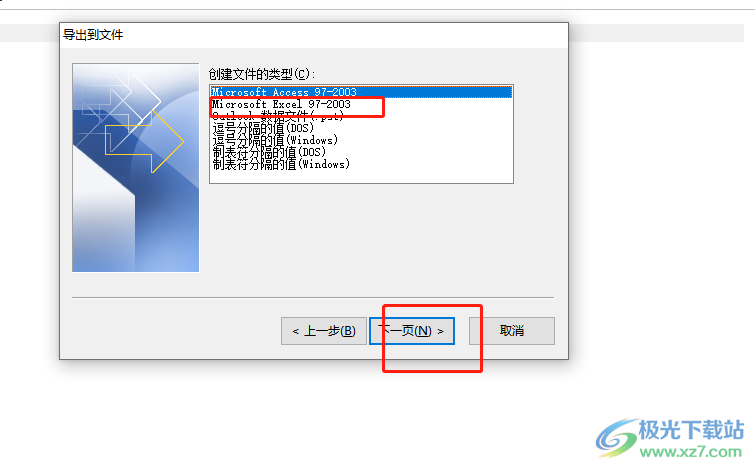
5.這時將會進入到選擇導出文件夾的位置窗口,用戶按需選擇文件夾并按下下一頁按鈕
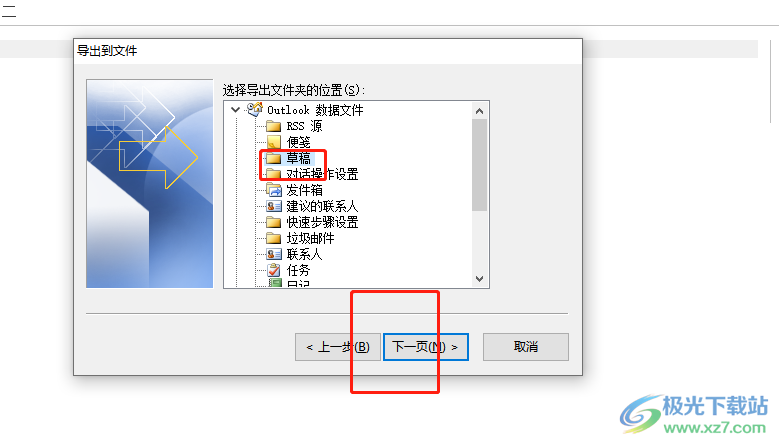
6.然后頁面發生切換,在顯示出來的窗口中,用戶直接選擇瀏覽按鈕
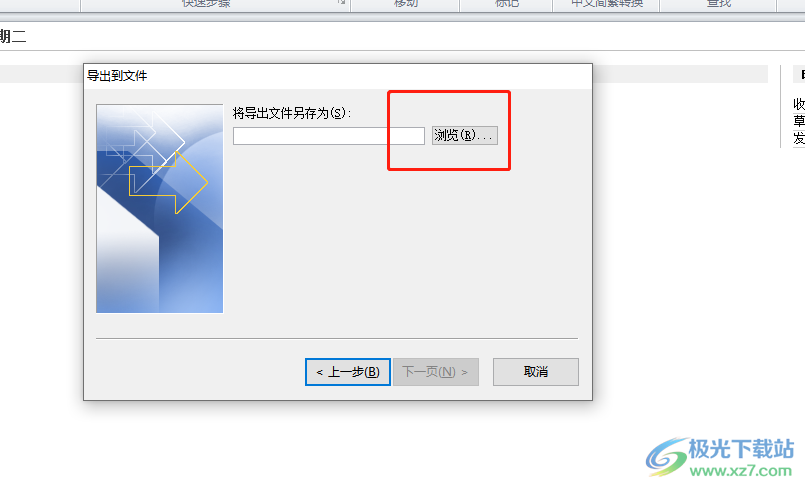
7.在打開的瀏覽窗口中,用戶選擇好文件夾保存位置后按下確定按鈕
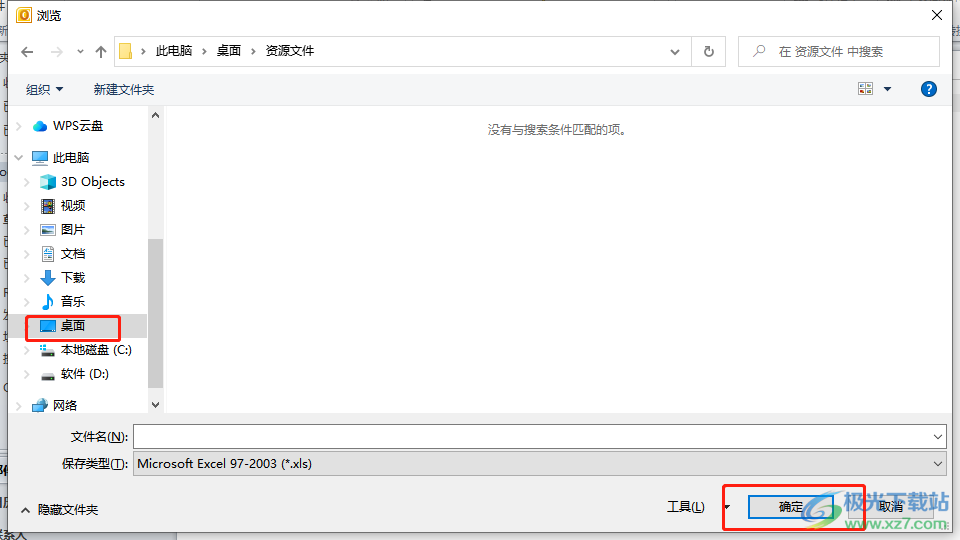
8.回到導出到文件窗口中可以看到顯示出來的保存路徑,用戶直接按下下一頁按鈕
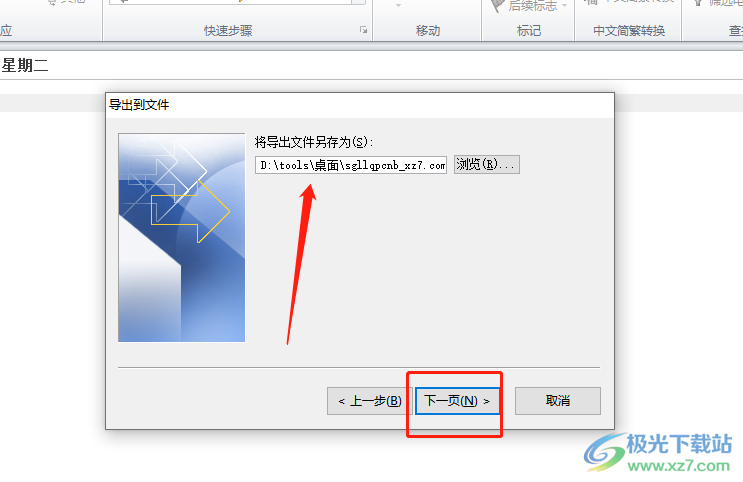
9.在顯示出來的新頁面中,用戶直接按下完成按鈕就可以了
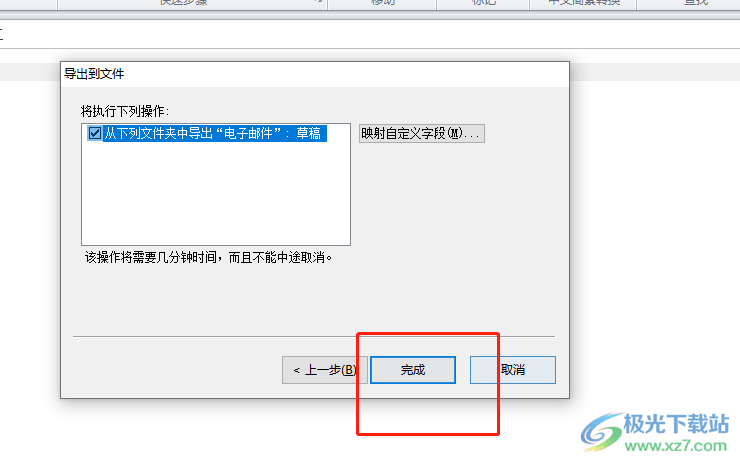
10.此時在軟件的頁面上用戶可以看到顯示出來的導入和導出過程窗口,用戶等待一會兒即可導出成功
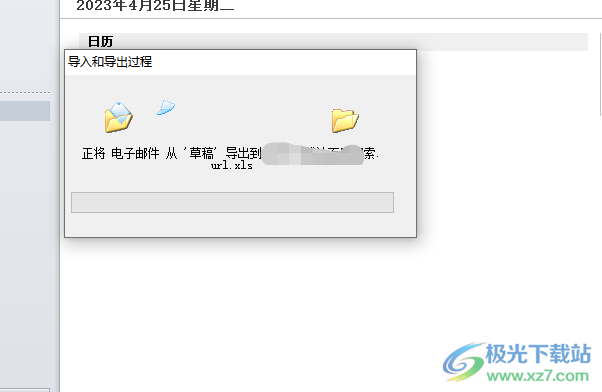
用戶在使用outlook軟件時,需要將其中的自己需要的郵件導出來,就可以在軟件中的文件選項卡中點擊打開選項,將會顯示出相關的選項卡,用戶選擇其中的導入選項,隨后會打開導入和導出窗口來進行設置就可以了,方法簡單易懂,有需要的用戶快來試試看吧。

大小:15.5 MB版本:v4.3.5.7環境:WinAll, WinXP, Win7, Win10
- 進入下載
相關下載
熱門閱覽
- 1百度網盤分享密碼暴力破解方法,怎么破解百度網盤加密鏈接
- 2keyshot6破解安裝步驟-keyshot6破解安裝教程
- 3apktool手機版使用教程-apktool使用方法
- 4mac版steam怎么設置中文 steam mac版設置中文教程
- 5抖音推薦怎么設置頁面?抖音推薦界面重新設置教程
- 6電腦怎么開啟VT 如何開啟VT的詳細教程!
- 7掌上英雄聯盟怎么注銷賬號?掌上英雄聯盟怎么退出登錄
- 8rar文件怎么打開?如何打開rar格式文件
- 9掌上wegame怎么查別人戰績?掌上wegame怎么看別人英雄聯盟戰績
- 10qq郵箱格式怎么寫?qq郵箱格式是什么樣的以及注冊英文郵箱的方法
- 11怎么安裝會聲會影x7?會聲會影x7安裝教程
- 12Word文檔中輕松實現兩行對齊?word文檔兩行文字怎么對齊?
網友評論